Wie man von Exchange zu Office 365 migriert

Bei Verwendung der richtigen Methode ist die Datenmigration von Exchange zu Office 365 einfacher als je zuvor. Wenn Sie eine kleine Anzahl von Postfachübertragungen planen, scheint ein manuelles Verfahren ideal für Sie zu sein.
Vielleicht ist der größte Nachteil in einem solchen Fall, dass die Migration zu Office 365 zu Datenverlust führen kann, was absolut nicht akzeptabel ist. Ein solches Verfahren ist auch zeitaufwendig. Deshalb kann eine Investition in Migrationstools von Drittanbietern sinnvoll sein.
Stellar Converter for EDB wird Ihnen am besten dienen, wenn Sie Ihren nächsten Postfachtransfer von Exchange zu Office 365 vereinfachen möchten. Darüber hinaus ermöglicht es Ihnen, die konvertierten Daten im PDF-, HTML-, MSG- oder RTF-Format zu speichern und sogar versehentlich gelöschte Offline-Postfächer wiederherzustellen.
Also, welche Methode ist Ihre Lieblingsmethode? Lesen Sie weiter, um detaillierte Schritte für beide zu finden.
Wie kann ich von Exchange zu Office 365 migrieren?
1. Manuell Exchange-Postfächer migrieren
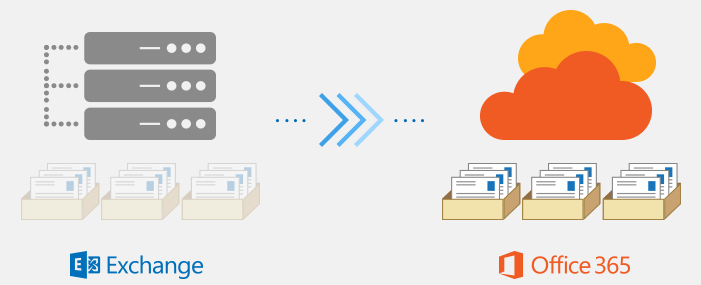
- Gehen Sie zum Exchange Admin Center im Office 365 Admin Portal.
- Klicken Sie auf Empfänger.
- Klicken Sie dann auf Migration.
-
Klicken Sie auf die Schaltfläche Mehr, gefolgt von Migrationsendpunkte.
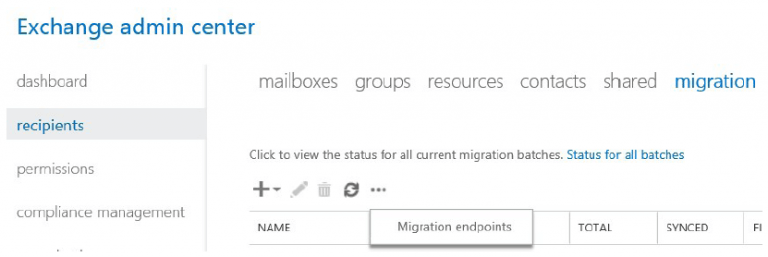
- Klicken Sie auf das Symbol “ + ”, um den neuen Endpunkt zu erstellen.
-
Aktivieren Sie die Option Outlook Anywhere im ersten Bildschirm.
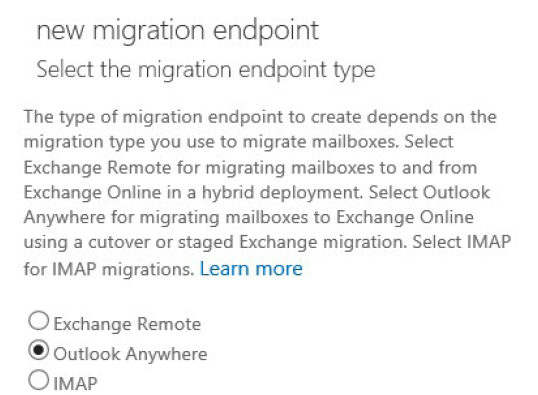
- Klicken Sie auf Weiter.
- Geben Sie jetzt die E-Mail-Adresse eines der Postfächer ein, die Sie importieren möchten.
- Geben Sie außerdem den Domänenkontonamen und das Passwort eines Benutzers ein, der Administratorrechte auf dem Exchange-Server hat.
- Um den Endpunkt zu bestätigen, müssen Sie den FQDN eingeben, der den Exchange-Server und den RPC-Proxyserver hostet.
- Nach der Verifizierung wird Ihr Office 365 mit dem Exchange-Server verbunden sein.
- Klicken Sie nun auf das Symbol “ + ” auf dem Migrationsbildschirm.
-
Klicken Sie dann auf Von Exchange Online migrieren.
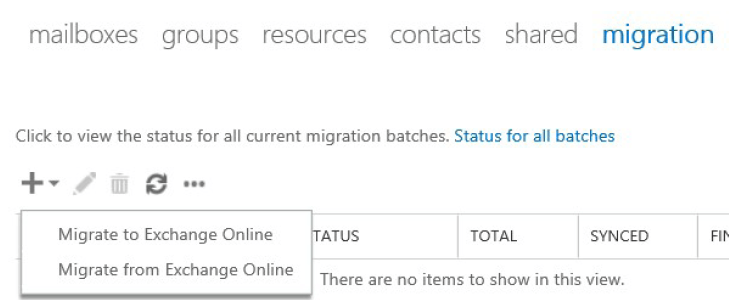
- Gehen Sie durch den Rest des Wizards und geben Sie alle erforderlichen Details und Anmeldeinformationen ein.
- Dann beginnt das Kopieren der Daten.
- Wenn alles nach Plan läuft, erhalten Sie den Status der Postfächer als Synchronisiert und die Synchronisation wird abgeschlossen sein.
2. Stellar Converter for EDB verwenden, um von Exchange zu Office 365 zu migrieren
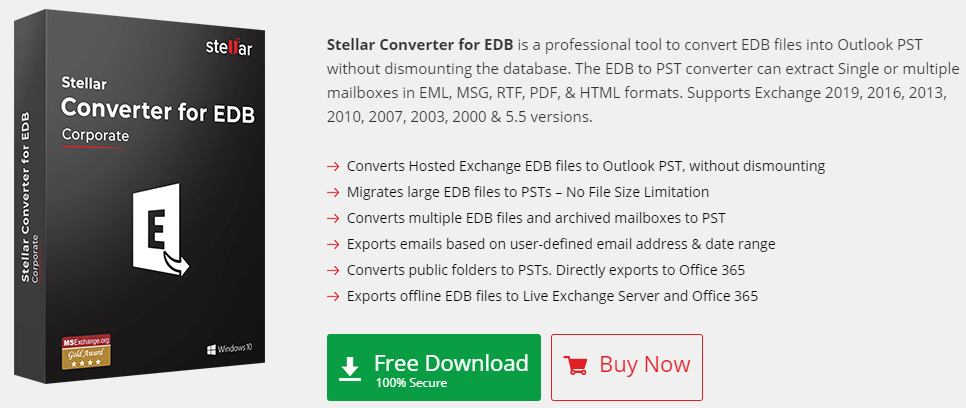
- Laden Sie Stellar Converter for EDB herunter und installieren Sie es.
- Wählen Sie auf dem Hauptbildschirm der Software einen Konvertierungsmodus aus Offline EDB.
- Wählen Sie als Nächstes Direkt durchsuchen und EDB-Datei auswählen.
- Klicken Sie auf Start.
- Sie können den Fortschritt des Prozesses leicht über die Fortschrittsanzeige auf dem nächsten Bildschirm verfolgen.
- Wählen Sie Office 365 als Ausgabeformat.
- Geben Sie Ihre Office 365-Profilanmeldeinformationen ein.
- Klicken Sie schließlich auf OK, um den Prozess abzuschließen.
Jetzt wissen Sie, was zu tun ist, wenn die Migration von Exchange zu Microsoft Office 365 Ihr Ziel wird. Wenn Sie während des Prozesses auf Probleme stoßen, lassen Sie es uns bitte durch den Kommentarbereich unten wissen.
VERWANDTE ARTIKEL, DIE SIE ÜBERPRÜFEN SOLLTEN:
- Beste Microsoft Office-Angebote zur Steigerung Ihrer Produktivität [2020-Leitfaden]
- So stellen Sie Ihr verlorenes Microsoft Office-Passwort wieder her
- So entfernen Sie Microsoft Office vollständig in Windows 10












